svn操作文档
SVN使用手册大全(史上最全)

目录1.修改SVN访问密码 (1)2.SVN客户端使用说明 (2)2.1.安装SVN客户端 (2)2.2.迁出配置库内容 (3)2.3.维护工作文件 (4)2.3.1.增加文件 (4)2.3.2.更新文件 (8)2.3.3.删除文件 (9)2.3.4.修改文件 (10)2.3.5.比较版本差异 (10)2.3.6.撤销更改 (13)2.3.7.锁定和解锁 (13)2.3.8.重命名文件 (14)2.3.9.获取历史文件 (14)2.3.10.检查冲突 (15)2.3.11.解决冲突 (16)2.3.12.忽略无需版本控制的文件 (16)2.3.13.去除SVN标志 (17)2.3.14.查看文件每行的修改信息 (17)2.3.15.重置访问路径 (18)2.3.16.本地路径转换 (18)2.4.浏览版本库 (18)2.5.建立标签 (19)2.6.建立分支 (19)2.7.清除用户名等信息 (20)2.8.统计信息 (21)3.MYECLIPSE集成SVN (23)3.1.安装SVN插件 (23)3.2.配置M Y E CLIP SE提交目录 (28)1. 修改SVN访问密码打开IE,在地址栏中输入地址:http:// /svnmanager/index.php,进入SVNManager的欢迎界面,如下图所示:点击“登陆”按钮进入登陆界面,如下图所示:输入已知的用户名和密码,点击“登陆”按钮进入用户管理界面,点击“用户管理”按钮显示“编辑用户”菜单,如下图所示:点击“编辑用户”按钮,进入用户信息修改界面,如下图所示:在上图界面的“新密码”和“重复新密码”框中输入你设定的新密码,两框中的密码要保持一致。
在“当前用户密码”框中输入你的先前的登陆密码,。
点击“确定”按钮修改密码,后返回到编辑用户成功界面,在此界面中点击“退出”按钮完成此操作。
再次可使用新密码进行登陆。
2. SVN客户端使用说明2.1. 安装SVN客户端安装SVN客户端(我公司使用的SVN客户端为TortoiseSVN-1.4.8.12137-win32-svn-1.4.6):双击安装包→Next→选中“I accept the terms in the license Agreement”→Next→Install→选中“Show Changelog”→Finish→点击“Y es”按钮重新启动电脑。
TORTOISESVN使用方法

TortoiseSVN使用简介目录:∙ 1 安装及下载client 端∙ 2 什么是SVN(Subversion)?∙ 3 为甚么要用SVN?∙ 4 怎么样在Windows下面建立SVN Repository?∙ 5 建立一个Working目录∙ 6 新增档案及目录到Repository中∙7 更新档案及目录∙8 更新至特定版本∙9 复制档案及目录∙10 制作Tag或是Release∙11 快速参考∙11.1 取得(Checkout)Repository∙11.2 更新(Update)档案或目录∙11.3 新增(Add)档案或目录∙11.4 提交(Commit)修改过的档案或目录∙11.5 Copy/Tag/Branch/Release档案或目录安装及下载client 端1. 下载Windows 端程序:/downloads。
一般而言,如果是32-bit的Windows XP 应该使用TortoiseSVN-1.4.x.xxxx-win32-svn-1.4.x.msi 这个档案。
如果是64-bit 的操作系统,则应该使用TortoiseSVN-1.4.x.xxxx-x64-svn-1.4.x.msi 这个档案。
2. 执行下载回来的TortoiseSVN 安装程序,就会进行TortoiseSVN 的安装。
正确安装后,应该进行一次的重开机,以确保TortoiseSVN 的正确无误。
3. 安装成功后,在档案管理员内按下鼠标右键,应该可以看到如下的画面:大部分的TortoiseSVN的操作都是透过档案管理员及鼠标右键就可以完成了。
如果您之前使用过TortoiseCVS,应该会对这种操作方式感到十分亲切。
什么是SVN(Subversion)?有一个简单但不十分精确比喻:SVN = 版本控制 + 备份服务器简单的说,您可以把SVN当成您的备份服务器,更好的是,他可以帮您记住每次上传到这个服务器的档案内容。
并且自动的赋予每次的变更一个版本。
SVN操作手册
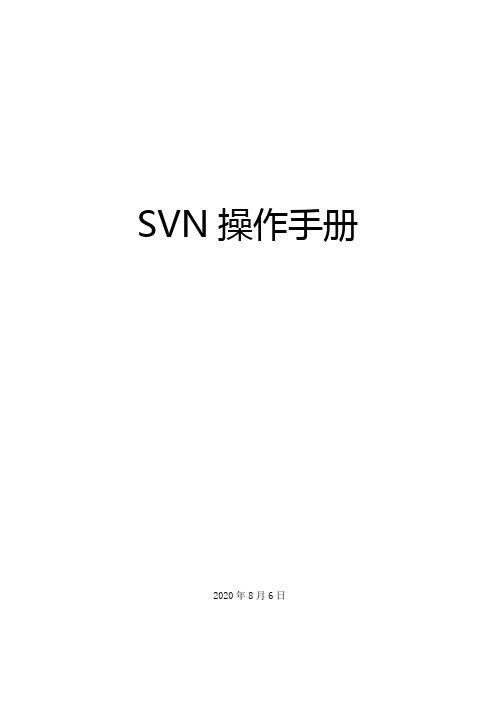
SVN操作手册2020年8月6日目录一、 MyEclipse中SVN的操作 (4)1. 添加新的SVN资源库 (4)2.检出项目 (5)3.将修改的文件提交到服务器上 (18)4.删除文件 (19)5.文件冲突 (19)6.文件恢复到编辑之前的版本 (22)7.恢复到以前提交的版本 (23)8. 创建分支/标记 (24)9. 切换到分支 (27)10. 合并分支到主干(合并主干到分支与此相同) (30)11. 合并时文件有冲突 (32)二、本地SVN客户端的操作 (34)1. 检出 (34)2. 添加文件(SVN服务器无此文件,开发人员新上传的文件) (36)3. 删除文件(从SVN服务器删除文件) (36)4. 恢复历史版本文件 (37)5. 文件合并 (37)6. 文件比较 (40)7. 创建分支/标记 (42)8. 切换分支 (44)9. 合并分支 (45)三、附录 (48)1. 本地客户端 (48)2. MyEclipse插件地址 (48)一、MyEclipse中SVN的操作1.添加新的SVN资源库1)选择菜单窗口-〉打开透视图-〉其他2)打开SVN 资源库,点击“确定”3)添加新的资源库,在视图空白处单击右键->新建->资源库位置输入URL地址,点击“完成”即可。
2.检出项目1)方法一:在SVN资源库中检出①在SVN资源库节点下选择要检出的项目,右键选择“检出为”②选择“做为工作空间中的项目检出”③选择项目位置④执行检出。
2)方法二:导入SVN项目①菜单栏点击文件->导入②选中SVN->从SVN检出项目,点击下一步③选中资源库,点击下一步④选择要检出的文件夹,点击下一步⑤选择“做为工作空间中的项目检出”⑥选择项目位置⑦点击完成。
3)方法三:检出本地SVN客户端检出的项目①菜单栏点击文件->导入②选择General->现有项目到工作空间中,点击下一步③点击浏览,选择你的项目所在目录,点击确定④点击完成3.将修改的文件提交到服务器上右键选择小组〉提交,将更改后的文件提交到服务器上。
SVN搭建参考手册【详细说明+图片】

SVN搭建参考手册【详细说明+图片】一、SVN 服务器和客户端安装安装服务器程序运行服务端程序VisualSVN-Server-1.6.4.msi,根据提示安装即可,这样我们就有了一套在服务器端运行的环境。
安装客户端程序TortoiseSVN运行TortoiseSVN-1.6.4.16808-win32-svn-1.6.4.msi按照提示安装即可,不过最后完成后会提示是否重启,其实重启只是使svn工作拷贝在windows中的特殊样式生效,与所有的实际功能无关,这里为了立刻看到好的效果,还是重新启动机器。
安装客户端语言包运行LanguagePack_1.6.4.16808-win32-zh_CN.msi注意:上述服务端和客户端程序均为开源软件,在使用过程中注意两者版本的统一二、SVN 创建版本库多库管理模式SVNROOT为版本库的根目录,wendang为文档管理版本库、sourcecode为为各系统代码管理版本库。
VisualSVN-Server提供了一个可视化的控制台,通过它我们可以方便的完成版本库的创建和权限的分配工作。
1. 启动VisualSVN Server Manager,在VisualSVN Servers上右键选择Properties2. 在弹出的界面上设置版本库的根位置,设置完毕后会重新启动相关服务3. 在VisualSVN Servers上右键选择Creat New repository ,创建新的版本库,并在文本框中输入库名称上图中的CheckBox如果选中,则在库test下面会创建trunk、branches、tags 三个子目录;不选中,则只创建空的版本库test。
(注:VisualSVN Server Manager不支持对目录下文件的创建和删除操作,这项工作需要借助Tortoise SVN来完成)三、SVN 安全配置用户设置1. 启动VisualSVN Server Manager,右键点击界面上的Users文件夹,选择create user2. 在弹出的Users设置界面上添加新的用户和密码用户组设置1. 在VisualSVN Server Manager上右键点击界面上的Groups文件夹,选择create Group2. 在弹出的Gruop设置界面上添加新的组和组成员安全性设置1. 在版本库中选择一个库,右键选择Properties2. 点击上图中的"Add..."按钮,在下图中选择我们刚才添加的用户,点击OK按钮3. 按照下图所示,分别对用户或组进行授权在线修改密码1. 在安装目录(如C:\Program Files\VisualSVN Server\)的bin文件夹下增加alias.so、mod_cgi.so两个文件2. 在安装目录中增加cgi-bin文件夹,其中包含svnpass、svnpass.ini两个文件,修改svnpass.ini中pwdFilePath地址的指向为版包库中密码存放的文件,例如:pwdFilePath=D:\Repositories\htpasswd3. 修改安装目录中conf文件夹中的httpd-custom.conf,增加如下内容:LoadModule alias_module bin/mod_alias.soLoadModule cgi_module bin/mod_cgi.so<IfModule alias_module>ScriptAlias /cgi-bin/ "C:/Program Files/VisualSVN Server/cgi-bin/"</IfModule>4. 修改安装目录中htdocs文件夹的部分内容注意:上述所需文件参见SVN中相关附件5. 用户通过URL访问版本库,在验证通过后就能完成密码的在线修改四、SVN 备份恢复机制出于资源安全性考虑,为了防止由于配置管理服务器硬件或者软件故障,而导致配置库资源丢失且无法恢复的情况发生,需要对配置库资源进行定期的备份。
SVN使用培训共39页文档
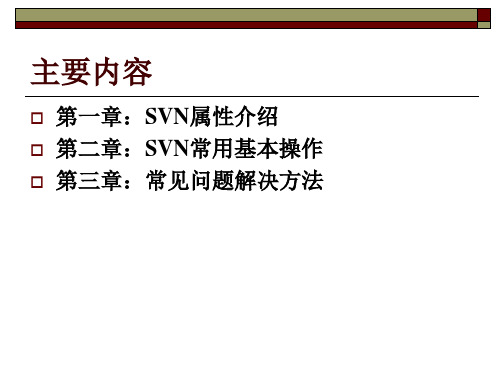
图标状态信息
七种图标:
表示版本控制状态正常 表示本地工作复本已经被修改过,等待被提交 表示出现了文件内容冲突 表示该文件被他人锁定 表示该文件被自己锁定 表示当前文件夹下的某些文件已经被计划从版本控制中删除,或
是该文件夹下某个受控的文件丢失了。 加号表示有文件或目录已经加入“变更列表”中。
配置库) 。每一个修订号代表了该项目的一 个快照。
事务处理
当读取或写配置库时,进行原子事务处理。
举例如:一次提交多个文件,只要其中有一个 没有提交成功,则该操作失败,其他文件也不 会被提交。
版本化的目录管理
与CVS不同。SVN可以跟踪目录树的变更, 把文件和目录的重命名及移动纳入版本控 制
提交本地的内容到版本库 ——修改文件
修改一个已入版本库的项目文件,修改后 该文件图标显示一个感叹号
提交到版本库的方法:
方法一:文件提交方式。选择被修改文件,右键svn菜 单执行”SVN Commit”。
方法二:目录提交方式。选择被修改文件的父目录, 右键svn菜单执行”SVN Commit”,在弹出的“变更列 表中”选择修改的文件
文件共享方式
-拷贝-修改-合并 方案(SVN)
这是一个例子,Harry和Sally为同一个项目各自 建立了一个工作拷贝,工作是并行的,修改了同 一个文件A,Sally首先保存修改到版本库,当 Harry想去提交修改的时候,版本库提示文件A已 经过期,换句话说,A在他上次更新之后已经更 改了,所以当他通过客户端请求合并版本库和他 的工作拷贝之后,碰巧Sally的修改和他的不冲突, 所以一旦他把所有的修改集成到一起,他可以将 工作拷贝保存到版本库,. 拷贝-修改-合并 方案 展示了这一过程。
文件共享方式 -拷贝-修改-合并 方案(SVN)
svn用户操作手册
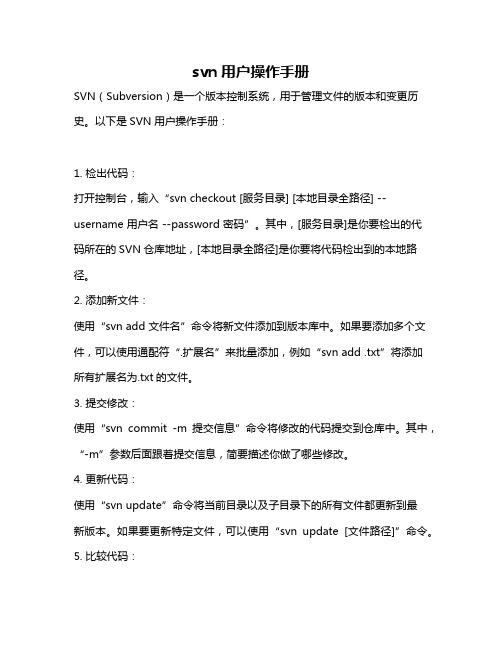
svn用户操作手册SVN(Subversion)是一个版本控制系统,用于管理文件的版本和变更历史。
以下是SVN用户操作手册:1. 检出代码:打开控制台,输入“svn checkout [服务目录] [本地目录全路径] --username 用户名 --password 密码”。
其中,[服务目录]是你要检出的代码所在的SVN仓库地址,[本地目录全路径]是你要将代码检出到的本地路径。
2. 添加新文件:使用“svn add 文件名”命令将新文件添加到版本库中。
如果要添加多个文件,可以使用通配符“.扩展名”来批量添加,例如“svn add .txt”将添加所有扩展名为.txt的文件。
3. 提交修改:使用“svn commit -m 提交信息”命令将修改的代码提交到仓库中。
其中,“-m”参数后面跟着提交信息,简要描述你做了哪些修改。
4. 更新代码:使用“svn update”命令将当前目录以及子目录下的所有文件都更新到最新版本。
如果要更新特定文件,可以使用“svn update [文件路径]”命令。
5. 比较代码:使用“svn diff”命令比较当前文件与版本库中的文件差异。
如果要比较不同版本的差异,可以使用“svn diff -r [版本号] [文件路径]”命令。
6. 分支操作:创建分支使用“svn copy [源路径] [目标路径] -m 创建分支信息”。
其中,[源路径]是你要创建分支的分支或主线的位置,[目标路径]是分支的名称。
合并分支使用“svn merge [源分支路径] [目标分支路径]”。
其中,[源分支路径]是要合并的分支的路径,[目标分支路径]是合并的目标位置。
7. 查看历史记录:使用“svn log [文件或目录路径]”命令查看指定文件或目录的历史记录。
8. 标签操作:创建标签使用“svn copy [源路径] [目标路径] -m 创建标签信息”。
其中,[源路径]是你要创建标签的分支或主线的位置,[目标路径]是标签的名称。
SVN 基本操作与规程
SVN配置管理基本概述 最特别的是 Subversion 会记录版本库中 的每一次更改,不仅针对文件也包括目录 本身,包括增加、删除和重新组织文件和 目录。 体系结构:采用了B/S与C/S相结合的方 式。 B/S结构:可以通过浏览器访问仓库。 C/S结构:安装TortoiseSVN后访问仓库。
Subversion:是一个开源的版本控制系统,拥有CVS的大 部分特征,并在CVS的基础上有更强的扩展,用来代替 CVS 系统。 TortoiseSVN:SVN的客户端工具,和资源管理器完美集成, 基于TortoiseCVS的代码开发,使用上和TortoiseCVS极为相 似; 此外还有OpenSSL-0.9.8g 和Berkeley DB 4.4.20
工作副本的结构
普通的文件目录 .svn文件夹:管理目录,这个目录里的文件能够帮助 Subversion 识别哪一个文件做过修改,哪一个文件相对于别人的工作已经过期 了。
操作
为了获取一个工作副本,你必须从仓库中做一次取出(checkout) 操作。在资源管理器中选择一个你想要存放工作副本的目录。单击鼠标 右键跳出菜单,选择命令Checkout…
Subversion推荐的版本库布局
trunk,tags,branches三个目录,他们不是必 须的,但其设置贴合SVN功能,在使用中你将 会发现这样设置的好处。 Trunk:最新的代码,相当于CVS中的Head版本 Tags:Subversion使用过程中创建的标签 Branches:保存Subversion的工作分支。
SVN配置管理基本概述
为什么要使用版本控制
是否发生过这样的情况: 当你在修改一个文件时, 其他人也在修改这个文件?而你是否因此丢失过自 己所作的修改呢? 是否曾经保存完一个修改,然后又想把个文件 恢复到修改以前的状态?是否曾经希望能够看到一 个文件以前某个时间点的状态? 是否曾经在项目中发现了一个 BUG,然后想调 查它是什么时候产生的? 你是否在一个团队中工作?
徐老师-SVN操作文档2
配置管理注:有的图看不清可以摁住ctrl滚动鼠标滑轮一、安装SVN环境和软件准备操作系统:windowsXP sp31、安装SVN服务器点击安装包选择安装目录后,等待安装结束,完成SVN服务器安装2、安装SVN客户端点击安装包选择我接收协议自定义安装目录选择安装目录完成安装完成安装后,重启计算机3、安装汉化包打开安装包开始安装完成安装4、安装UE打开安装包,开始安装点击下一步,开始安装安装进行中完成安装右键-setting-选择简体中文二、模拟配置管理流程(管理员身份)1、在硬盘上创建个空目录,作为SVN 的仓库目录。
2、选中项目文件,开始配置管理3、进入仓库目录下的SVNROOT文件夹。
里面有3 个默认的配置文件:authz ,passwd ,svnserve.conf svnserve.conf 控制svnserve 的启动配置选项,可以配置认证和授权方式,典型的配置是设置由authz 控制授权,passwd 控制认证的方式来控制访问权限。
4、打开文件夹,使用UE打开文件conf### 匿名方式不允许访问anon-access = none……### Uncomment the line below to use the default password file.### 表示访问仓库的认证有文件passwd 提供的账户确定password-db = passwd……### Uncomment the line below to use the default authorization file. ### 表示认证后的账户访问权限由文件authz 定义authz-db = authz5、打开authz,开始授权配置# 表示定义了一个管理组叫a_group,c_group,d_group, 包括a_group=a1、c_group=c1、group=d1和d2,group前千万不能有空格a_group=a1c_group=c1d_group=d1,d2# 下面就是定义具体仓库下目录的访问权限# 一般对管理员来说都具有整个仓库的读写权限,一般人员对整个敞开具有读取权限,下面# 就是这样的配置,[/] 表示整个仓库的根,组的引用使用@ ,对应的权限可以是r,w,rw 或空[calc]@a_group = rw@c_group = rw@d_group = rw * = r6、打开passwd开始密码配置passwd 文件实际提供访问本仓库的账户管理,文件格式就是ini 方式的格式[users]a1=ac1=ad1=ad2=a三、启动服务1、打开dos命令界面打开方式:开始-运行-cmd或者功能键+R-cmd2、输入命令cd c:\subversioncd bin开始服务点击回车,弹出服务窗口,开始服务窗口不关命令方式(DOS 下):-d 参数是以独立服务的方式启动-r 是制订要加载的仓库的物理路径四、开始配置管理操作1、打开版本浏览器空白处右键点击-tortoiseSVN-版本库浏览器键入SVN://localhost-----回车2、在配置管理后台创建项目文件夹以及项目文件夹内的子项目创建子项目文件夹(角色:管理员)五、开发人员对配置管理工具的应用此时,角色转变为开发、测试人员(SVN的客户端使用者,不再是管理员)右键点击项目文件夹-检出-找到项目目录-输入分配给开发人员的用户名和密码-确定-检出完成。
svn基本操作手册
SVN操作手册该操作手册简略地介绍一些日常使用操作,如需要更详细的说明文档可以访问网址/tsvndoc/。
一、登陆1、打开资源管理器,在任意的目录下点击右键,在弹出的右键菜单里选择TortoiseSVN,选择版本库浏览器,将会弹出URL的窗口。
2、在URL编辑栏中输入SVN server的路径,例如:http://10.142.49.232/svn/testSVN可以通过多种方式访问——本地磁盘访问,或各种各样不同的网络协议,但是一个版3、当输入步骤2 的url后,会弹出用户认证对话框,输入用户名和密码就可以登陆了。
登陆成功后会显示如图1所示的操作界面——版本库浏览器。
图1二、导入项目方法一:1、在版本库浏览器窗口中,选择根目录,单击右键显示图2所示的菜单。
图22、选择加入文件夹,弹出文件浏览器窗口,选中要导入的项目所在文件夹,并确定。
3、步骤2 将弹出该操作的日志窗口,如图3 所示。
点击确定,即可完成导入。
图 3方法二:选中导入的文件夹,单击右键,选择TortoiseSVN,在弹出的子菜单选中导入(I)… ,会弹出如图4所示的窗口。
输入导入项目的目的地的URL和导入信息(用于日志消息,可不填写),然后点击确定就成功导入。
注意事项:1、导入项目之前,必须先移除不是项目所必须的文件(由编译器所产生的临时文件,如*.obj,*.class等等。
2、先整理下文件夹和子文件夹里的文件,尽管可以在导入后重命名/删除文件,但是建议在导入项目之前先将文件结构整理清楚。
3、导入的资料不包括选中的文件夹,而是该文件夹里面的资料。
4、如果选中的文件夹其子文件夹里面没有文件,则该子文件夹也不能被导入。
图 4三、导出项目1、登入版本库浏览器,选择要导出的项目。
2、右键选中“导出”,弹出如图所示的对话框。
图53、选择要导出的目录,并确定,即可完成导出。
四、检出项目方法一:1、在Windows资源管理器里选择一个存放工作拷贝的目录。
svn客户端日常操作指南(图解)
两种方式: 1.在版本库浏览器中创建分支
博客:/alexbxp
在工作副本中创建
博客:/alexbxp
博客:/alexbxp
文件创建分支后可通过Switch选择 在主干工作或者在分支工作 注意: (1)切换操作起来就象更新 因为它没有丢弃我们在本地做的修改。 (2)在工作副本里 当我们进行切换的时候 任何没有提交过的修改都会被混合 解决方法: 1)在切换前提交修改; 2)把工作副本恢复到一个已经提交过的 版本(比如最新版本)。
选择revert 放弃自己所做的修改
博客:/alexbxp
通过上面所说的三种方法,解决冲突后。要选择resolved 解决后,新增的三个文件会自动删除 再选择commit提交到SVN
博客:/alexbxp
及时了解团队中其他成员的进度。
资料共享,避免以往靠邮件发送文件造成的版本混乱的局面; 轻松比较不同版本间的细微差别,适用于纯文本文件(如STAAD命令文件)、 MS OFFICE系列办公软件、WPS OFFICE系列办公软件等,对于mathcad以及 autocad等生成的二进制文件,目前只能靠肉眼比较。
删除忽略文件
如果你想从忽略列表中移除一个或多个 条目右击这些条目选择 TortoiseSVN → 从忽略列表删除
注意:已进入版本控制的文件或目录不能够忽略
博客:/alexbxp
如果你想要撤消一个文件自上次更新后的所有的变更,你需要选择该 文件, 右击弹出快捷菜单,然后选择 ·TortoiseSVN → Revert (还原)
毕小朋制作
博客:/alexbxp
声明:内容源自网络
- 1、下载文档前请自行甄别文档内容的完整性,平台不提供额外的编辑、内容补充、找答案等附加服务。
- 2、"仅部分预览"的文档,不可在线预览部分如存在完整性等问题,可反馈申请退款(可完整预览的文档不适用该条件!)。
- 3、如文档侵犯您的权益,请联系客服反馈,我们会尽快为您处理(人工客服工作时间:9:00-18:30)。
为什么要用VisualSVN Server而不用Subversion,相信用过Subversion Server 都会有一种感触,对于刚入门也会感觉比较复杂。
Subversion一般还要安装配置Apache和trac,有时候在版本兼容与配置上面,也要发比较多的时间,所以我选择了VisualSVN Server进行源码版本管理。
VisualSVN Server是服务端,集成了Subversion、Apache和用户及权限管理,优势力在上面已经说过了。
首先我们安装VisualSVN-Server 安装成功VisualSVN-Server后,我们启动登录程序,如图
参数Repositories表示版本库目录,Users代表用户,Groups代表组;
怎么新建版本库呢?我们右键点击Repositorites找到new目录,点击Repository,然后VisualSVN会让你输入新建版本库的名称,点击确认即可。
如图
新建用户与新建用户组,如上相似,接下来我们做比较重要的步骤,用户权限控制。
首先我们先右键版本库inms-->All Tasks-->manager Security会出现版本权限分配页面,如图:
Permissions表示版本库的权限,Inherit from parent(Read/Write)表示读与写的权限,no Access表示没有权限,Read Only表示只有读取的权限。
我们已经清楚了版本库有几种权限了,接下来我们给用户或者用户组分配权限,怎么分配呢?
我们点击Add按钮会出现,权限分配页面。
如图:
然后我们点击所相对于的用户或者用户组,点击Ok就已经完成了。
OK,我们部署好服务器后,我们来测试一下,我们安装SubVsion客户端TortoiseSVN,安装成功后我们点击鼠标右键,找到TortotiseSVN程序目录,如图
我们点击Import,弹出如下窗体,https://172.18.10.78/是服务器地址,svn 是代码仓库的根目录,inms是版本库名称。
点击Ok确认;
点击OK按钮确定后,将会弹出下面窗体,要求你输入密码,如图
然后我们在点击OK确认;。
